Modern SharePoint, klasik yayımlama sitelerinde sayfaların sağlayma becerisinde size pek çok şey sağlar. Sayfa SharePoint bir kez oluşturulduğunda,düzenlenebilir, kaydedilebilir, yayımlanamaz ve paylaşabilirsiniz. Sayfa ayrıca silinebilir veya farklı bir sürüme geri yüklenebilir. Ayrıca, içerik onayı akışı da kurabilirsiniz.
Not: Bazı işlevler, Hedefli Sürüm programına katılmayı tercihan kuruluşlara aşamalı olarak tanıtıldı. Bu, söz konusu özelliği göremeyeceğiniz veya özelliğin yardım makalelerinde açıklanandan farklı görünebileceği anlamına gelir.
Bu makalenin başlıkları
Sayfa yaşam döngüsü
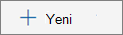
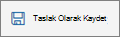

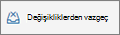

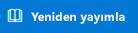
Not: Yeniden Yayımla düğmesi yalnızca başka bir Microsoft 365’te SharePoint. Bu düğmeSharePoint Server Abonelik Sürümü veya SharePoint Server 2019.
İçerik onayı olan sayfa ömrü
İçerik onayı açık olan bir sayfanın yaşam döngüsü, bir sayfanın yayımlanmadan önce birisi tarafından onaylanması gerekirken biraz farklıdır. Onaylayanlar sitenin sahibi ya da tam denetimine sahip veya site için düzenleme izinleri olan kişiler olmalı.
Aşağıda, İçerik onayı açıkken sayfa yayımlamaya ve İçerik Yayımlama'ya Flow. Burada, birden çok onaylayan veya özelleştirilmiş onay akışları gerektiren onay akışları için adımlar burada yer almaktadır.

Onay bekliyor Sayfa onaylanana kadar Beklemede durumda kalır.

Yayımlanan Bir sayfa onaylandıktan sonra yayımlanır, "ana" sürüm olarak kullanıma alınmış ve "canlı" kullanıma alınmış olur; bu, siteyi görüntüley isteyen herkesin sayfayı görüntüley aç aç başka bir anlama gelir.
Modern sayfalar için içerik onayı kullanmanın önerilen yolu, bu içeriği Microsoft Flow. Bunun nasıl olduğunu öğrenmek için bkz. Sayfa onayını yapılandırma.
Kitaplıkta onay istemenin klasik yöntemini kullanmak için bkz. Site listesinde veya kitaplıkta öğelerin onaylanmasını isteme.
Who düzenleyebilir misiniz?
Düzenleme izinleri verdiyebilirsiniz ve herkes sayfayı düzenleyebilir. Ekip sitesinde, ekip sitesi grubuna kişi eklemede varsayılan olarak düzenleme izinleri vardır. İletişim sitesinde, yalnızca site sahipleri ve Düzenleme izinleri verdiyler düzenleyebilir.
Bir sayfada Düzenle'yi tıklatmanız, sayfayı kullanıma alınmış durumda olduğu anlamına gelir; sayfayı kaydedp kapatmadıkça, değişiklikleri atdıkça veya sayfayı yayımlamadıkça başka kimse düzenleyemez. Bu eylemlerin her biri sayfayı geri denetler.
Birisi bir sayfayı yanlışlıkla kullanıma geldiğinde ya da kaydetmeyi ve kapatmayı, değişiklikleri atacak veya yayımlamayacaksa, sayfa 5 dakika süreyle çalışmadan önce otomatik olarak kaydedilir ve kapanır.
İki kişi aynı sayfayı aynı anda düzenleyemez. Bir kişinin düzenleme için açık bir sayfası varsa ve başka biri sayfayı düzenlemeyi deniyorsa, sayfanın başka biri tarafından düzenli olduğunu haber alan bir ileti görüntülenir. Sayfayı düzenlemek için açık olan kişiye, sayfayı kaydederek ve kapatarak, değişiklikleri atarak veya yayımleyerek "sürüm" olarak düzenlemelerini sebilirsiniz. Tek istisna, sayfada 5 dakika etkinlik yoksa düzenleme oturumunun otomatik olarak zaman dışı olması ve sayfanın "kilidi" açılmasıdır.
Site sahibinin, sayfayı düzenleyerek ilgili kişinin iadeyi geçersiz kılamaz.
Sayfaları bulma
Sayfalar, gezintide Sayfalar'a tıklayarak erişilebilen Sayfalar kitaplığında depolanır. Gezintide Sayfalar göster görünmüyorsa, Site ayarları'
Önceki bir sürümü geri yükleme
-
Sitenin Sayfalar kitaplığına gidin.
-
Sayfa adıyla tarih arasındaki boş alana sağ tıklayın ve menüden Sürüm Geçmişi'ne tıklayın. Sürüm Geçmişi'ne görmek için menüyü kaydırmak zorundayabilirsiniz.
Sürüm Geçmişi'ne tıklayın, iletişim kutusundaki üç nokta (...) ve ardından Sürüm Geçmişi'ne tıklayın.
Dosya sürümlerinin listesini görüntülenir.
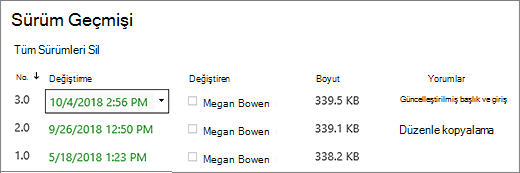
-
Sürüm Geçmişi iletişim kutusunda istediğiniz sürümün yanına gelin ve sağ tarafındaki aşağı oka tıklar ve seçeneklerin listesini elde edin.
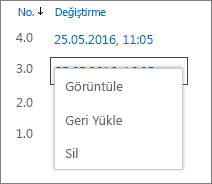
Geri Yükle'yi tıklatın.
-
Geçerli sürümü en son sürüm olarak geri yüklemek için Tamam'a tıklayın.
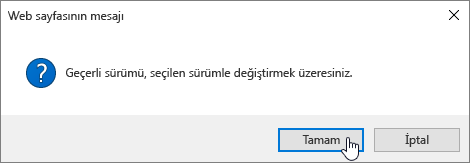
Not: SharePoint yeni geri yüklenen sürümü kaldırmazsa, bir kopya oluşturur ve bunu en son sürüm yapar.
Sayfalar kitaplığında sayfaların giriş ve çıkışlarını denetleme
Sayfaları kullanıma alma ve kapatmayı yönetmek için sayfada Düzenle, Kaydet ve kapat, Değişiklikleri at ve Yayımla komutlarını öneririz. Bununla birlikte, herhangi bir belge kitaplığında kullanmak istediğiniz adımları kullanarak, sayfaları el ile iade ve dışarı çekebilirsiniz. Daha fazla bilgi için bkz. Belge kitaplığında dosyaları iade veya iade edin.
Sayfayı yayımdan kaldır
Artık sayfanızı başkalarını görüntülemelerini istemiyorsanız, yayımdan kaldırabilirsiniz:
-
Sitenin Sayfalar kitaplığına gidin.
-
Yayımdan silmek istediğiniz sayfayı seçin.
-
Üç nokta (...) ve ardından Diğer 'e tıklayın.
-
Yayımdan Kaldır 'a tıklayın.
Yayımdan Kaldır, sayfayı yeniden taslak durumuna geri dönüştürerek görüntülenemeyen bir durumla karşıtlık içinde olur. Ancak sayfa, arama sonuçlarında görünmeye devam ediyor. Bunun olmasını istemiyorsanız, sayfadan izinleri de kaldırmanız gerekir:
-
Sitenin Sayfalar kitaplığına gidin.
-
Üç nokta (...) ve ardından Diğer 'e tıklayın.
-
Özellikler'i tıklatın.
-
Üst kısmında Paylaşılan'a ve ardından Paylaşımıdurdur'a tıklayın.
Sayfalar kitaplığından yayımlama
Sayfanın kendisinde yayımlama, yayımlama ve yeniden yayımlamaya ek olarak, bir sayfayı veya haber gönderisini seçerek doğrudan Sayfalar kitaplığı komut çubuğundan ve bir dosyanın üzerine gelindiğinde görünen dosya kartından yayımlayabilirsiniz. Buna ek olarak, Sayfa ayrıntıları bölmesinde bir iletinin yanı sıra dosya adının yanında bir sayfanın güncelleştirilmiş (içerik veya özellik değişiklikleriyle) ve yayımlenmesi gerektiğini gösteren sarı, açık kitap simgesi yer alır.











